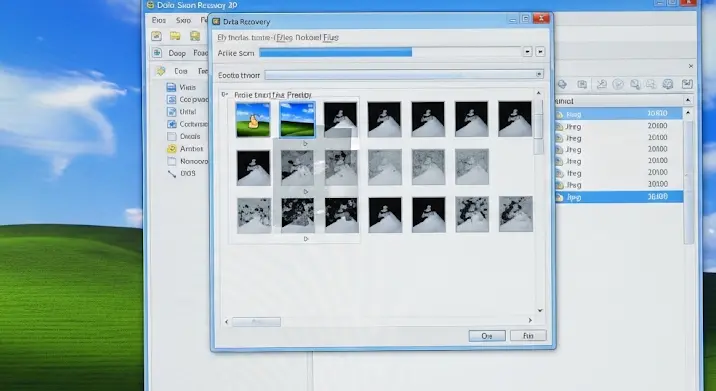
Valaha is azon kapta magát, hogy véletlenül törölt egy értékes fényképet a régi Windows XP rendszeréről? Esetleg egy évtizedekkel ezelőtti merevlemezen talált felejthetetlen emlékeket, de valamiért eltűntek a képek? Ne essen kétségbe! Bár a Windows XP már régóta nem kap hivatalos támogatást, a rajta tárolt adatok – különösen a képek – visszaállítása még mindig lehetséges. Ez a cikk segít eligazodni a lehetőségek között, bemutatva a legjobb programokat és a sikeres adat-helyreállítás fortélyait.
Miért lehetséges a törölt fájlok visszaállítása?
Amikor töröl egy fájlt a Windows XP-n (vagy bármely más operációs rendszeren), az nem tűnik el azonnal a merevlemezről. Ehelyett az operációs rendszer csupán megjelöli a fájl helyét a merevlemezen „szabadként”, és elérhetővé teszi új adatok számára. Az adatok fizikailag mindaddig ott maradnak, amíg valami felül nem írja őket. Ez a technikai részlet adja a reményt a törölt képek visszaállítása iránti törekvésünknek.
Fontos lépések a visszaállítás előtt – A legfontosabb szabály!
Mielőtt bármilyen programot telepítene vagy futtatna, létfontosságú, hogy megtegye a következőket:
- Azonnal hagyja abba a meghajtó használatát: Amint észreveszi, hogy törölte a képeket, azonnal fejezze be a Windows XP használatát. Minél tovább használja a rendszert, annál nagyobb az esélye, hogy új adatok felülírják a törölt képek helyét, és azok véglegesen elvesznek.
- Ne telepítse a helyreállító szoftvert a problémás meghajtóra: Ez a legkritikusabb tanács! Ha a programot arra a merevlemezre telepíti, amelyről az adatokat vissza szeretné állítani, az telepítési folyamat felülírhatja a törölt képeket. Telepítse a programot egy másik meghajtóra (pl. egy másik partícióra, egy külső merevlemezre vagy USB-re), vagy indítson a számítógépet egy bootolható USB-ről/CD-ről, amelyen a helyreállító szoftver található.
- Használjon másik meghajtót a visszaállított fájlok mentésére: Sose mentse a visszaállított fájlokat ugyanarra a meghajtóra, ahonnan visszaállítja őket. Ezzel felülírhatja azokat az adatokat, amelyeket még nem állított vissza.
A legjobb programok törölt képek visszaállítására Windows XP-ről
Számos program létezik a fájl visszaállításra, de nem mindegyik egyformán hatékony, és némelyik jobban optimalizált az öregedő Windows XP rendszerekhez. Íme a legmegbízhatóbbak:
1. Recuva
A Recuva talán a legismertebb és legfelhasználóbarátabb ingyenes adat-helyreállító szoftver. A Piriform (a CCleaner készítője) terméke, és kiváló választás az első próbálkozásra.
- Előnyök:
- Ingyenes: A legtöbb felhasználó számára elegendő az ingyenes verzió.
- Egyszerű kezelőfelület: A varázsló alapú felület könnyen érthető még kezdők számára is.
- Gyors szkennelés: Gyorsan átnézi a meghajtót a törölt fájlok után.
- Fájltípus szűrés: Kifejezetten kereshet képekre (JPG, PNG, GIF stb.).
- Állapot jelzés: Megmutatja a fájlok visszaállíthatósági állapotát (kiváló, rossz, felülírt).
- Hátrányok:
- A mélyebb, erősen sérült vagy felülírt fájlok visszaállítása néha nehézségekbe ütközhet.
- Az XP-re optimalizált régi verziót kell keresni, mivel a legújabb Recuva már nem támogatja az XP-t.
A Recuva tökéletes választás, ha a törlés viszonylag friss, és a meghajtó nem volt intenzíven használva azóta.
2. EaseUS Data Recovery Wizard Free / Professional
Az EaseUS az adat-helyreállítás piac egyik vezetője, és a Data Recovery Wizard egy rendkívül erős és átfogó megoldás. Bár a teljes verzió fizetős, létezik egy ingyenes változat is, amely korlátozott mennyiségű adat (általában 500 MB vagy 2 GB) visszaállítását teszi lehetővé. Ez éppen elegendő lehet néhány értékes fénykép megmentéséhez.
- Előnyök:
- Kiváló visszaállítási arány: Az egyik legjobb a piacon, képes mélyebb, sérült fájlok megtalálására is.
- Intuitív felület: Nagyon modern és felhasználóbarát, hasonlóan a Recuvához.
- Mély szkennelés: Képes alaposabb vizsgálatra, ami több elveszett fájlt találhat.
- Preview funkció: Lehetővé teszi a fájlok előnézetét a visszaállítás előtt.
- Hátrányok:
- A korlátozott ingyenes verzió után fizetős, ami nagyobb mennyiségű adat esetén drága lehet.
Ha a Recuva nem hozott eredményt, vagy nagyobb mennyiségű képet szeretne visszaállítani, az EaseUS Data Recovery Wizard próbaverziója mindenképpen megér egy próbát.
3. PhotoRec
A PhotoRec egy nyílt forráskódú, ingyenes és rendkívül hatékony program, amely a TestDisk segédprogramcsomag része. Kifejezetten fájltípus-specifikus helyreállításra specializálódott, ami azt jelenti, hogy a fájlrendszer struktúrájától függetlenül keresi a fájlokat a „nyers” adatok alapján. Ez teszi kiválóvá a sérült vagy újraformázott meghajtókról származó képek (és más médiatípusok) visszaállítására.
- Előnyök:
- Rendkívül hatékony: Gyakran képes olyan fájlokat is visszaállítani, amelyeket más programok nem találnak meg.
- Ingyenes és nyílt forráskódú.
- Platformfüggetlen: Windows XP-n is fut, de Linux és macOS alatt is.
- Támogatja a sok fájltípust: Nemcsak képeket, hanem videókat, dokumentumokat is.
- Hátrányok:
- Parancssori felület: Nincs grafikus felhasználói felülete, ami kezdők számára ijesztő lehet. Megtanulása némi időt és türelmet igényel.
- Nem adja vissza az eredeti fájlneveket és mappastruktúrát, hanem generált neveket használ.
Ha technikailag magabiztosabb, és a Recuva vagy az EaseUS nem segített, a PhotoRec lehet a végső mentsvár a merevlemez visszaállítás területén.
4. DiskDigger
A DiskDigger egy másik remek választás, különösen ha kifejezetten képeket szeretne visszaállítani. Egyszerű, letisztult felülettel rendelkezik, és hatékonyan keresi a különböző típusú fájlokat. Van ingyenes és fizetős Pro verziója. Az ingyenes verzió általában elegendő a képek és videók visszaállítására.
- Előnyök:
- Kifejezetten jó képek és videók visszaállítására.
- Egyszerű, felhasználóbarát felület.
- Hordozható változat is elérhető, így nem kell telepíteni a problémás meghajtóra.
- Jó előnézeti funkció.
- Hátrányok:
- Az ingyenes verzió korlátozott lehet a fájltípusokban vagy a menthető fájlok számában (bár a képeknél általában jó).
A DiskDigger egy megbízható és könnyen használható alternatíva, ha a fenti programokkal nem járt sikerrel, vagy csak egy kép-specifikus megoldást keres.
Hogyan használjuk a helyreállító programokat? (Általános útmutató)
Bár a programok felülete eltérő lehet, az általános lépések hasonlóak:
- Telepítés (másik meghajtóra!): Töltse le a kiválasztott programot, és telepítse egy másik meghajtóra, mint amiről az adatokat vissza szeretné állítani.
- Meghajtó kiválasztása: Indítsa el a programot, és válassza ki azt a merevlemezt vagy partíciót, ahonnan a képek törlődtek.
- Szkennelés indítása: Kezdje el a szkennelést. A legtöbb program kínál gyors és mély szkennelési lehetőséget. Kezdje a gyors szkenneléssel, és ha nem találja a fájlokat, futtasson egy mély szkennelést. Ez órákig, akár napokig is eltarthat a meghajtó méretétől és állapotától függően.
- Fájlok előnézete és szűrése: Amikor a szkennelés befejeződik, a program listázza a talált fájlokat. Keresse meg a törölt képeket. Sok program lehetővé teszi az előnézetet, ami segít azonosítani, hogy a fájl sértetlen-e. Használja a fájltípus (pl. JPG, PNG) szerinti szűrést a könnyebb keresés érdekében.
- Visszaállítás és mentés (MÁSI meghajtóra!): Válassza ki a visszaállítani kívánt képeket, majd adja meg a mentési helyet. Győződjön meg róla, hogy ez a hely egy másik fizikai meghajtón van, mint ahonnan visszaállítja az adatokat!
Tippek a sikeres visszaállításhoz
- Idő a lényeg: Minél gyorsabban cselekszik, annál nagyobb az esélye a sikeres adat-helyreállításra.
- Ne írjon rá: A meghajtó használatának abbahagyása és a helyreállított fájlok másik helyre mentése kulcsfontosságú.
- Türelmet: A mély szkennelés hosszú folyamat lehet. Ne szakítsa meg.
- Több program kipróbálása: Ha az egyik program nem hoz eredményt, próbálja ki a másikat. Különböző algoritmusokat használnak, így ami az egyiknek nem sikerül, a másiknak sikerülhet.
Mire figyeljünk? A visszaállítás korlátai
Bár a remény mindig él, fontos tudni, hogy a törölt képek visszaállítása nem garantált, különösen, ha:
- A fájlok helyét teljesen felülírták.
- A merevlemez fizikailag sérült (pl. leesett, égett). Ezekben az esetekben professzionális adatmentés szolgáltatóra van szükség.
- A fájlrendszer súlyosan sérült.
Adatvesztés megelőzése: a legjobb védelem
A legjobb adat-helyreállítás az, amire soha nincs szükség. A jövőbeli adatvesztés megelőzése érdekében:
- Rendszeres biztonsági mentés: Ez a legfontosabb lépés. Használjon külső merevlemezt, felhő alapú tárhelyet (ha az XP támogatja a felhő klienseket), vagy DVD-ket/CD-ket a fontos képek és fájlok rendszeres mentésére.
- Ellenőrizze a meghajtók állapotát: Az S.M.A.R.T. adatok figyelése segíthet a merevlemez meghibásodásának előrejelzésében.
- Legyen óvatos a törléssel: Mindig ellenőrizze kétszer is, mielőtt véglegesen törölne valamit.
Összegzés
A törölt képek visszaállítása Windows XP-ről nem lehetetlen küldetés, még ha a rendszer már matuzsálemnek is számít. A megfelelő eszközökkel és némi türelemmel nagy esély van rá, hogy visszaszerezze értékes emlékeit. Ne feledje a legfontosabb szabályt: azonnal hagyja abba a meghajtó használatát, és mindig mentsen egy másik helyre! Reméljük, ez az útmutató segített a Windows XP adatmentés útvesztőiben!
